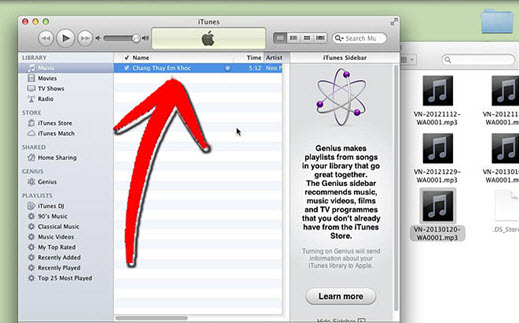Vídeos de conversió d'arxius d'àudio han portat grans molèsties en els vells temps. Hi va haver una època en només unes poques persones, la tecnologia més coneixedors, eren els únics que entendre i saber com aconseguir l'àudio d'arxius de vídeo existents al nostre ordinador. Però amb la introducció d'eines de conversió de tercers i utilitats de conversió en línia, convertint-se entre l'àudio de vídeo en el vostre ordinador mai ha estat més fàcil, independentment de si està utilitzant un Mac o un PC de Windows.
- Part 1. La millor manera de convertir WMV a MP3 a Mac i PC
- Part 2. WMV en línia lliure a Convertidor de MP3
- Part 3. Com afegir fitxers transformat per iTunes
Part 1. Millor solució per convertir WMV MP3 en 3 senzills clics
Free UniConverter és una eina versàtil que pot convertir entre vídeos estàndards, HD Grava, vídeos en línia i els fitxers d'àudio. A més, fàcilment pot extreure l'àudio com MP3 de teus vídeos WMV amb Free. A més, la capacitat d'editar vídeos, cremar a discs i més, són característiques addicionals afegits sobre útil i estable característiques bàsiques el convertidor de vídeo.
iMedia convertidor Deluxe - Video Converter
Aconseguir la millor WMV a Convertidor de MP3:
- formats de 150 + - UniConverter s'encarregarà de més de 150 formats de vídeo i àudio per a la conversió. Aquest és per lluny el major nombre d'aconseguit mai.
- Velocitats ràpides-pot convertir vídeos a velocitats que van fins a 90 X la velocitat d'uns altres convertidors.
- Mantenir la qualitat – amb el nou avançada d'acceleració de la GPU, vostè pot mantenir la qualitat de vídeo com ho va ser en l'original.
- Mirar els seus vídeos-vostè necessita veure com els vídeos es veurà després de conversió; ús de l'intèrpret de mitjans de comunicació fer això perquè pugui fer canvis finals si cal.
- Editar vídeos-utilitzant l'editor de vídeo incorporat, podeu retallar, girar, collita i combinar diversos clips de vídeo i convertir-los en una sola pel lícula.
- Perfectament compatible amb 10/8/7/XP/Perspectiva de Windows, macOS 10.12 Sierra, 10.11 El Capitán, 10.10 Yosemite, 10.9 Mavericks, 10,8 Lleó de muntanya, a 10.7 Lion i 10.6 Snow Leopard.
Tutorial per convertir WMV a MP3 al Mac
Pas 1: Instal·li i llançar UniConverter
Carregar el WMV i altres arxius de vídeo que voleu convertir. L'aplicació permet navegar a través de guies del seu Mac per trobar fitxers WMV, encara que la funció de drag-and-drop hauria de fer més fàcil per a vostè. Els vídeos que ha importat només apareixen a la subfinestra esquerra de l'aplicació.

Pas 2: Triar el format resultant de l'arxiu de sortida: MP3
A la dreta de cada vídeo a la subfinestra esquerra és una icona de format. Feu clic a la icona de format de vídeo a la finestra de selecció de format de sortida a aparèixer.
Vostè no tindrà un problema localitzant el format d'àudio de. mp3 el fitxer de vídeo de WMV que voleu convertir.

Pas 3: Començar el WMV a conversió MP3 Mac
Una vegada que ha posat els formats de sortida per a tots els seus vídeos, seguir endavant i fer clic el convertir botó. El UniConverter començarà convertint els seus arxius i una vegada que ha fet, veuràs el seu arxius convertits en la localització predeterminada. I això és tot! Ara han fet el seu primer Free conversió de vídeo.

Vídeo Tutorial sobre com convertir WMV a MP3 al Mac
Part 2. WMV en línia lliure a Convertidor de MP3
#1. ZAMZAR
Zamzar és una eina de conversió d'arxiu en línia lliure. Mentre que està especialitzada en conversions d'arxiu de mitjans de comunicació, especialment en vídeo a conversions d'àudio, també gestiona formats de lectura materials com ebook i altres textos publicats electrònicament. Zamzar pren mesures per garantir que totes les conversions fet al seu lloc són segures.
Pros i contres:
Zamzar no és que seu mitjans mitjana arxiu convertidor com es maneja material de lectura també. Té una interfície fàcil d'usar que de vegades pot sentir sobrecarregat. I mentre que assegurar-se que totes les conversions són segures, Zamzar demanant el seu e-mail per enviar que l enllaç del fitxer de sortida no pot ser la millor idea. A part de les molèsties de conversió i obrir diversos fitxers un per un, el seu correu electrònic poden estar subjectes a spam.

#2. Convertir. ARXIUS
Convert.Files, com Zamzar, no és només un simple vídeo a Convertidor d'àudio. Es gestiona les conversions de diversos tipus d'arxiu com documents de paraula, dibuix arxius, llibres electrònics i molt més. És definitivament un de seu arxiu definitiu en línia conversió eina, perfecte per al maneig de les conversions de tipus més generals d'arxiu que voleu convertir.
Pros i contres:
Aquesta eina en línia té una interfície més amigable que la de Zamzar des seus menús i camps de text són més comprimides que de Zamzar disposades horitzontalment. També ofereix una opció d'enviar l'enllaç d'arxiu convertit al seu correu electrònic, encara que després de la conversió, l'enllaç apareixerà al vostre navegador ja. Això podria tenir problemes amb la velocitat que converteix alguns arxius i poden trigar una estona.

Part 3. Com afegir fitxers transformat per iTunes
Després de convertir el seu vídeo de WMV. mp3 àudio, podeu afegir el seu arxiu convertit a iTunes per poder tenir els seus arxius d'àudio organitzats i preparats per a la sincronització, si us voleu sync la seva música amb els altres dispositius. Aquí és com fer-ho:
Pas 1. Llanxa iTunes
Si vostè està en un Mac, faci clic a centre d'atenció o detector obert. Si està utilitzant un PC de Windows, Explorador de Windows obert. Aquests programes hauria d'ajudar a localitzar el fitxer que voleu afegir a iTunes.
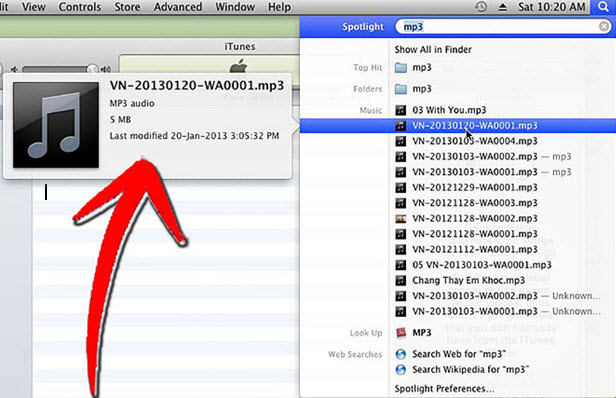
Pas 2. Subratllar o feu clic sobre el fitxer desitjat
Arrossegar-lo a la subfinestra principal i central de la finestra de iTunes per afegir-lo a la biblioteca d'iTunes.
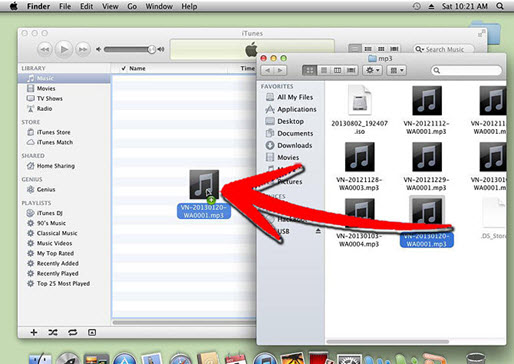
Pas 3. Importació MP3 a iTunes
Després d'afegir el seu arxiu d'àudio, hauria d'aparèixer en el vidre de la finestra d'iTunes d'aquesta manera central.
Ara que l'arxiu és a la biblioteca, podeu editar les dades segons el seu propi gust. Vostè pot canviar el títol de la cançó, l'àlbum i l'artista, entre d'altres. Fins i tot pot afegir un art d'àlbum corresponent per a l'arxiu d'àudio que acaba d'afegir.